設置救急系統
經過上面的操作,我們已經在原系統基礎上安裝了救急系統。不過,這個系統主要是用來應急。因此,為了更好保護這個隱身系統,防止病毒感染,還需要執行下面的保護操作。
第一步:防毒。進入原來的系統後,同上啟動計算機管理展開“存儲→磁盤管理”,在右側窗格的D盤上選擇“更改驅動器號和路徑”。 在打開的窗口中單擊“刪除”,將D盤驅動器號刪除。這樣即使原系統感染了病毒,病毒也不會感染隱身系統(因為在XP中無法訪問隱身系統),既可以防毒又可實現第二系統在原系統中的隱身。
第二步:升級病毒庫。因為隱身系統主要用於殺毒、提取文件等應急操作,我們可以在第一系統升級病毒庫後,定時手動升級另一個系統的病毒庫。比如,筆者安裝的是AVAST,只要定期(比如一個月)把“C:\Program Files\Alwil Software\Avast4”整個文件夾內容復制到D盤對應位置即可。注意的是,在原系統對隱身系統進行操作前,需要使用磁盤管理為隱身系統重新分配盤符。同上,在磁盤管理中,右擊被刪除盤符的分區,選擇“更改驅動器名和路徑”,再單擊“添加”,重新為這一分區指派一個驅動器盤符,病毒升級完後要重新刪除盤符。
第三步:升級系統補丁。系統補丁升級建議使用360安全衛士完成。運行360安全衛士後,切換到“恢復系統漏洞”,然後單擊“重新掃描”按董師傅提示下載相應的補丁即可。以後只要定期進入第二系統,同上運行360安全衛士,單擊“打開已下載補丁安裝程序目錄”,打開“C:\Program Files\360safe\hotfix”運行其中的補丁程序即可,隱身系統安裝好的補丁可以刪除(如圖3)。
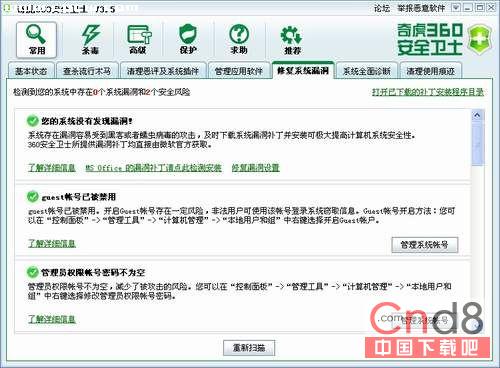
圖3
使用救急系統
現在,一旦原系統遭到破壞,或者需要借助救急系統維護原系統,只要在多重啟動菜單選擇進入救急系統即可。下面我們列舉幾個應用實例。
實例1:查殺頑固病毒
由於救急系統和原系統是相對獨立的兩個系統,在原系統感染的病毒並不會在救急系統啟動。因此,我們只要進入救急系統啟動殺毒軟件對病毒進行查殺,或者在救急系統手動刪除頑固病毒即可。此外,救急系統照樣可以上網升級病毒庫或者下載病毒專殺程序。不過,ADSL用戶,默認情況下首次進入救急系統後,需要開啟Netman服務才能上網。單擊“開始”→“運行”,輸入“services.msc”打開服務管理配置窗口,找到Netman服務,雙擊打開屬性設置窗口,把啟動類型設置為“自動”,並單擊“啟動”,啟動服務後就可以上網更新病毒庫或系統補丁了(如圖4)。
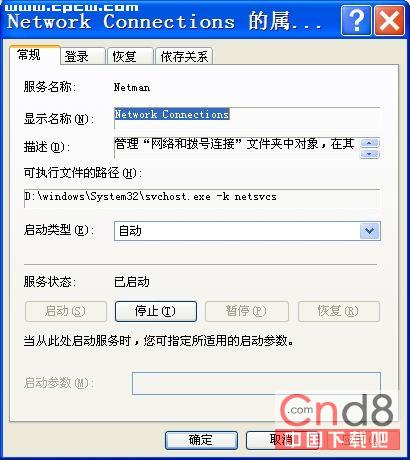
圖4
董師傅提示:
因為救急系統在D盤,一些默認要從C盤加載的服務可能無法自動開啟,需要打開服務配置窗口啟動服務。比如,救急系統沒有開啟audiosrv服務(導致無法開啟音頻),需要啟動該服務,任何其它服務都可以手動開啟。